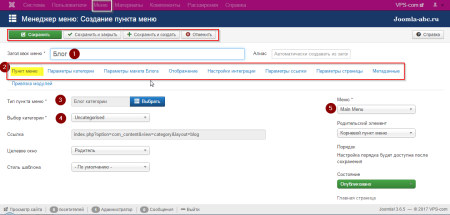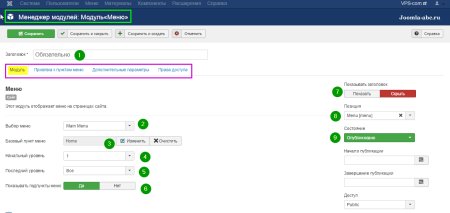Меню сайта считается основной навигацией по сайту. Вряд ли вы встречали сайт без меню. На Joomlz можно создать неограниченное количество меню. В шаблоне, для выпадающего меню должна быть специальная позиция. Материал не привязанный к меню на сайте показан не будет. Теперь по делу.
Как создать меню на Joomla 3.x
Создать само меню Joomla 3.x
- Авторизуйтесь в административной панели сайта;
- В пункте «Меню» главного меню панели, выберите пункт Меню>>>Создать меню;
- Дайте меню «Заголовок» (Название понятное для администратора) и «Системное имя» (латинскими буквами без пробелов для системы);
- Сохраните новое меню.
Создать пункт меню
- Откройте менеджер меню;
- Откройте вкладку «Пункты меню» (слева);
- На зеленой кнопке «Создать»;
- В окне создайте нужный вам пункт меню, обязательно выбрав его тип («Тип меню»);
- Обязательно укажите, для какого меню вы создаете этот пункт меню («Меню*» справа);
- На вкладке «Параметры ссылки» обратите внимание на пункт «Показать меню», он должен быть включен, чтобы этот пункт показать на сайте. При создании 404 страницы или лендингпейдж, пункт меню нужно будет скрыть от показа;
- «Параметры страницы» и «Метаданные» заполняются в рамках оптимизации сайта.
Разместить меню на сайте при помощи модуля
- В верхнем меню административной панели выберите Расширения → Менеджер модулей;
- В открывшемся окне Менеджера модулей нажмите создать;
- Отметьте тип модуля: Меню;
В открывшемся окне слева:
- Дайте модулю Заголовок (обязательно, при желании его можно скрыть кнопкой "Скрыть заголовок"),
- Выберете позицию модуля, где вы хотите, чтобы отражалось меню на сайте (как правило шаблоны имеют специальный модуль для меню),
- в назначении меню отметьте, на каких страницах этот модуль будет виден (Все, Нет, Выбрать из списка).
Не забудьте включить созданный модуль.
Справа: Задайте Параметры модуля.
- Выберете меню, для которого создаете модуль;
- Другие пункты заполните в зависимости от типа меню.
Привяжите модуль к страницам, где его показывать и при необходимости дайте дополнительные параметры (CSS, кэш и т.д.).
Сохранитесь с включенной публикацией. Модуль меню Joomla создан.
Если на сайте включено Кэширование, очистите Кэш и проверьте отражение меню на страницах сайта. Создавайте новые пункты меню по мере необходимости.
Краткая инструкция как создать меню сайта Joomla 2.5
Создать меню Joomla 2,5 нужно в три этапа:
- Создать само меню;
- Создать в этом меню пункты меню (минимум один пункт);
- Разместить меню на сайте при помощи модуля.
Как создать меню сайта Joomla 2,5
- В административной панели сайта, в главном меню, вверху, выберите: Меню >>> Менеджер меню;
- В открывшемся окне Менеджера меню нажмите: Создать;
- В открывшемся окне дайте меню системное имя (обязательно, маленькими латинскими буквами без пробелов), Заголовок (обязательно, лучше логически понятное русское слово). Описание и Заголовок модуля не обязательно;
- Далее: Сохранить.
Создать пункты меню
- В окне "Менеджер меню: Все меню" кликните по названию нового меню;
- В открывшемся окне нажмите Создать;
- Откроется окно "Менеджер меню:Создание пункта меню".В строке "Тип пункта меню" нажмите "Выбрать". В всплывшем окне выберите (кликните) тип создаваемого меню;
В следующем окне слева:
- Дайте пункту меню Заголовок, Показать в (в каком меню показывать), Родительский элемент, Доступ, Открывать в.
Справа:
- Привяжите Пункт меню к выбранному типу (обязательно).
- После заполнения нажмите: Сохранить, если хотите закрыть текущее окно или нажмите Применить, если хотите остаться в этом окне.
©Joomla-abc.ru
Другие краткие инструкции сайта
- Как установить расширение Joomla (Джумла) через каталог установки tmp
- Как посмотреть позиции модулей Joomla
- Как создать блокнот в панели управления Joomla сайта
- Как создать категорию Joomla сайта, краткая инструкция
- Как установить шаблон для сайта на CMS Joomla
- Пакетный перенос модулей Joomla между позициями модулей
- Как убрать из меню административной панели удаленный компонент
- Как изменить пароль администратора из панели Joomla
- Своя позиция модуля на сайте Джумла
- Как обнулить счетчик просмотров Joomla
Похожие статьи
Как изменить пароль администратора ...
Пароль администратора сайта нужно периодически менять. Нужно это для безопа...
Как посмотреть позиции модулей Joom...
Модули сайта Joomla это позиции шаблона для размещения дополнительной инфор...
Как установить плагин Joomla (Джумл...
Краткая инструкция по установке плагина на сайт Joomla (Джумла). Для устано...
Как очистить кэш сайта Joomla
Кэш сайта это сохраненные образы страниц сайта, предназначенные для ускорен...
Как установить компонент Joomla (Дж...
Краткая инструкция как установить компонент на сайт Joomla (Джумла). Скачай...
Пакетный перенос модулей Joomla меж...
Если вам нужно перенести или размножить модули сайта, используйте инс...